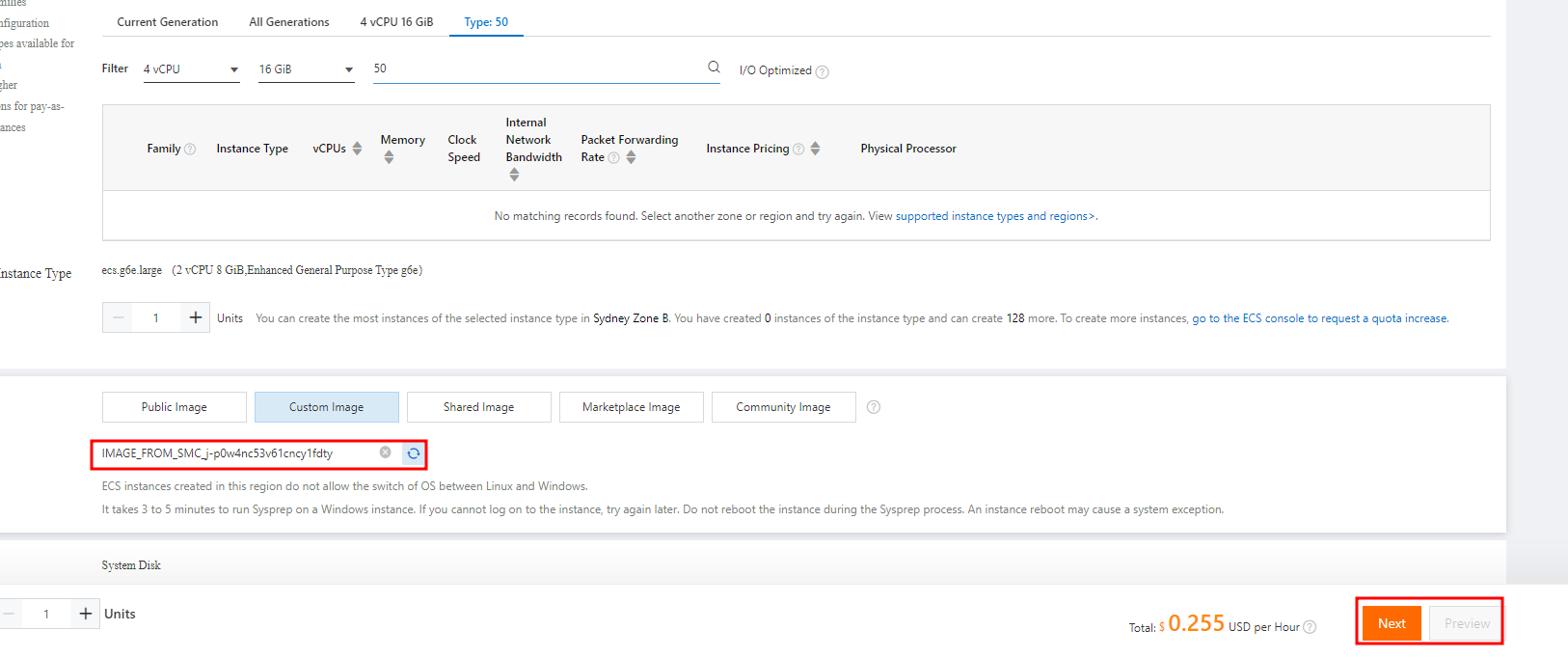如何使用服务器迁移中心(SMC)将Windows服务器迁移到阿里云
2023-11-16
本文介绍如何使用阿里云迁移工具将 Windows 服务器迁移到阿里云
一般要求
- 服务链接:https://smc.console.aliyun.com/
- 对于需要从公共互联网连接到 ssh 的 Linux 服务器,禁用 selinux,在服务器上必须有 wget、rsync
- 对于 Windows 服务器,您需要安装适用于 Windows 的 OpenSSH(请参阅链接)
- 关闭 Windows 上的防火墙。
- 确保 VM 可以连接到:https://smc.aliyuncs.com:443。
- 请确保已启用卷影复制服务 (VSS)。
- 此外,对于 Windows,需要添加一些关于 Windows 许可证的说明,在迁移许可证 ( 许可证可能会失效后,现在需要联系 Windows 许可证提供商以协调许可证重新单击新 VM。
- 已安装 QEMU Guest Agent。如果安装了 QEMU Guest Agent,则必须将其卸载。
如果您对SMC有其他疑问,可以参考SMC FAQ的答案或以下链接: https://www.alibabacloud.com/help/en/server-migration-center/latest/smc-faq#section-22e-ozc-d0w
** 注意:在使用 SMC 的 Migrate 服务之前,必须满足以下要求:
(1) RAM服务开通,允许SMC访问云资源
该操作只需在首次使用SMC服务时进行一次。
首次使用时,您将收到如图所示的通知,单击“授权”,然后按照说明进行激活。

(2) 具有活动快照服务

与上述类似,您需要在第一次使用时单击“立即激活”并按照说明进行操作。
启动迁移过程。
步骤 1:准备环境。
在服务器/虚拟机上安装SMC Agent,并将其连接到您的阿里云帐户。您可以从阿里云官网下载SMC Agent,链接如下:https://p2v-tools.oss-cn-hangzhou.aliyuncs.com/smc/Alibaba_Cloud_Migration_Tool.zip
下载后,选择适合虚拟机的版本进行迁移和解压。
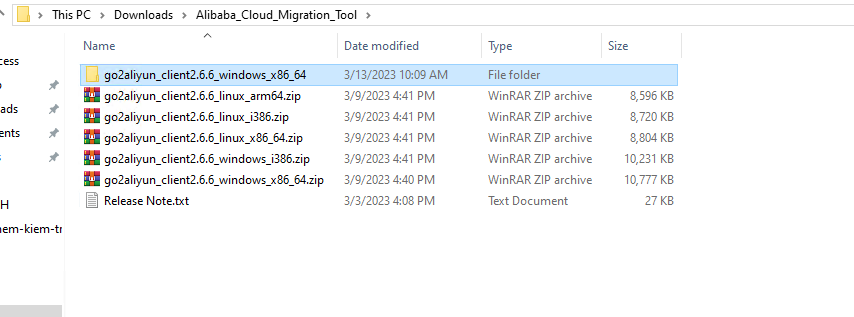
转到新提取的文件夹将看到 exe 和 json 文件。解压工具后,直接编辑 Json 文件,开始将 SMC Agent 链接到阿里云账号,或者运行 go2aliyun_client.exe 文件(如果要使用 Win 控制台)或 go2aliyun_gui.exe(如果要使用 GUI 界面)填写 Token ID/Token 代码(AcessKey ID/AccessKey Secret)
要获取 AcessKey ID / AccessKey Secret,可以按照以下说明操作:
进入阿里云管理控制台 => 选择 AccessKey 管理区域。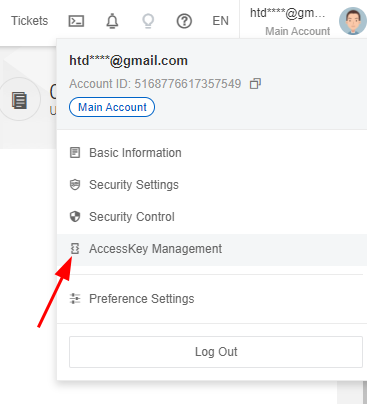
选择“使用当前访问密钥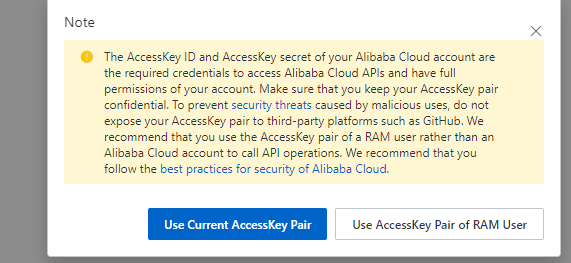
” 您可以在此处创建新密钥或使用旧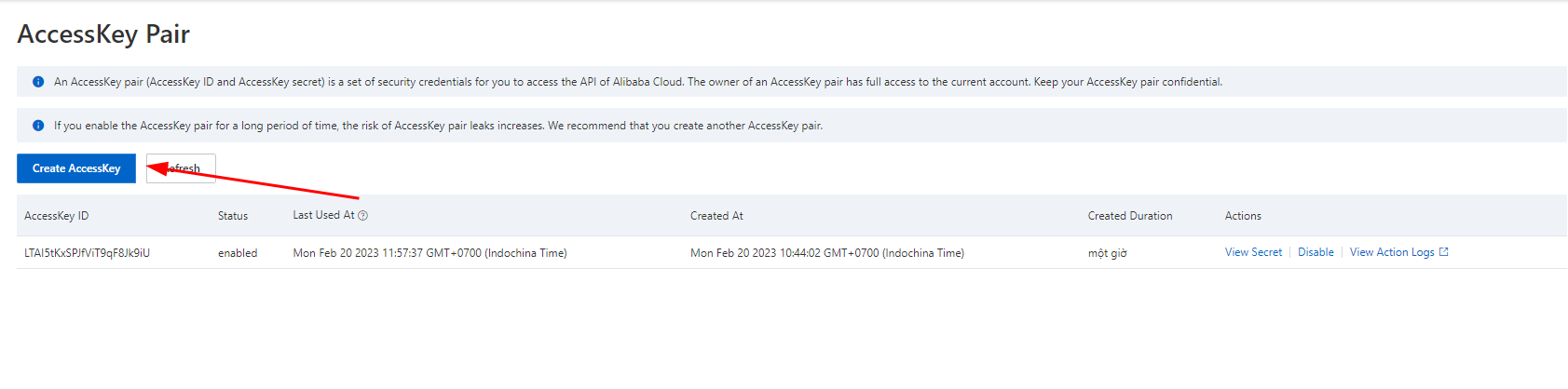
密钥 选择“查看密钥”以获取 SecretKey ID
您可以在以下链接中参考如何获取它: https://www.alibabacloud.com/help/en/basics-for-beginners/latest/obtain-an-accesskey-pair
填写 Token ID 和 Token Code 后,单击“开始”(如果使用 Gui)和 Enter(如果使用控制台)
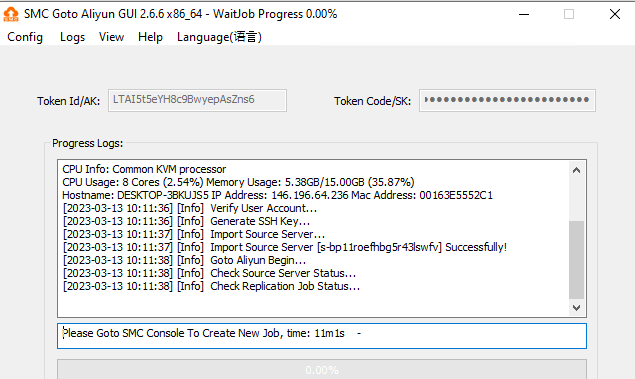
看到消息 Goto SMC Console 后,请进入 SMC Console 进行下一步。
步骤 2:执行迁移
进入SMC控制台的迁移源。转到“迁移源”部分。
选择“创建迁移作业”以继续迁移。
选择所需的参数(如面积和其他参数),然后单击“创建”以开始使用。
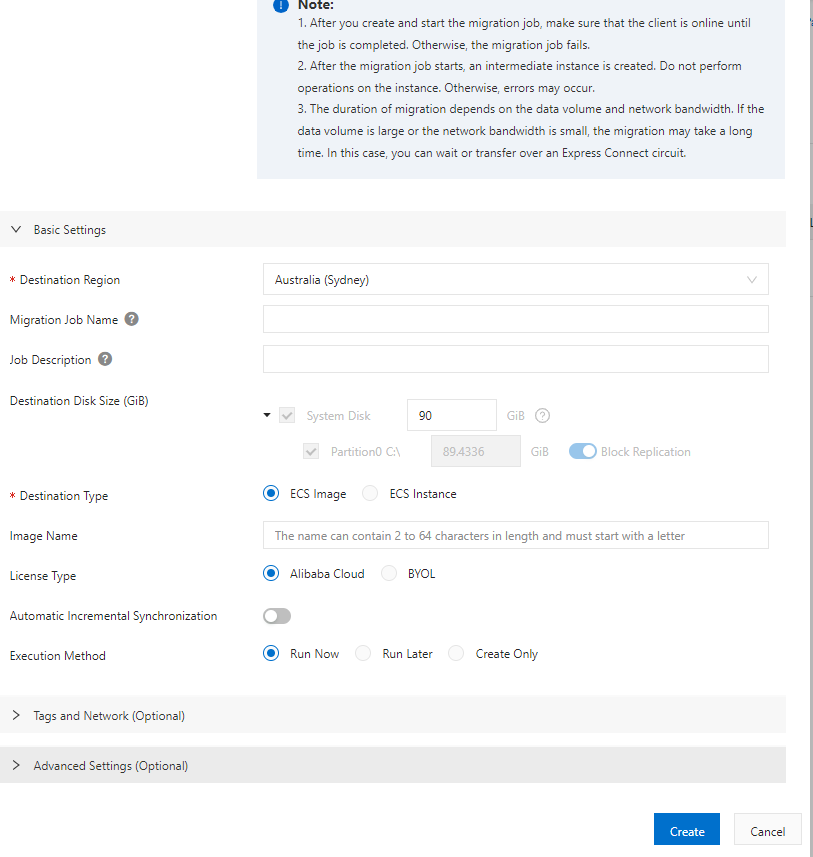
迁移过程将继续进行,您可以从 SMC=> Migration Jobs 的界面对其进行监控。或者您可以直接查看Go2ailiyun_Gui。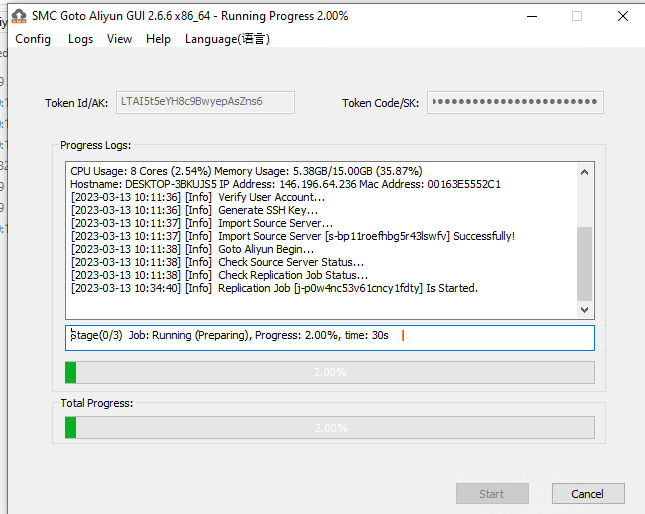
注意:
- 创建并启动迁移作业后,请确保服务器/VM 处于联机状态,直到作业完成。否则,迁移作业将失败。
- 迁移作业启动后,将创建一个中间实例。不要对个人进行操作。否则,可能会发生错误。
- 迁移时间取决于数据容量和网络带宽。如果数据量较大或网络带宽较小,则迁移过程可能需要很长时间。在这种情况下,可以通过 Express Connect 电路等待或切换。
- 此时,只需等待它加载即可,最好不要采取行动。
第 3 步。创建ESC实例。状态完成后,迁移过程完成,您可以选择创建创建实例,在阿里云上新建ESC实例。创建 ESC 实例时,请根据您在上一步中提供的名称选择映像。